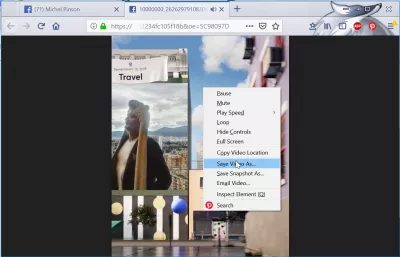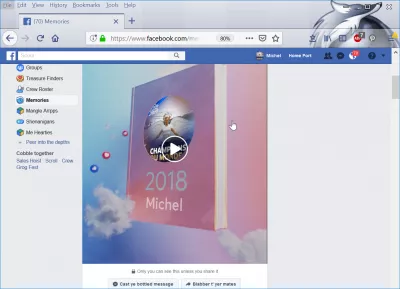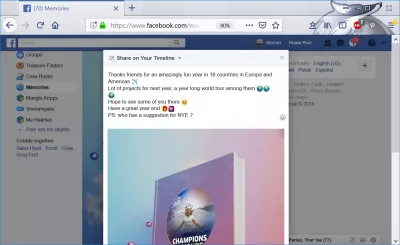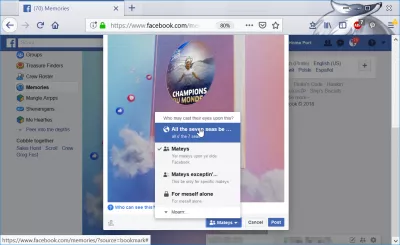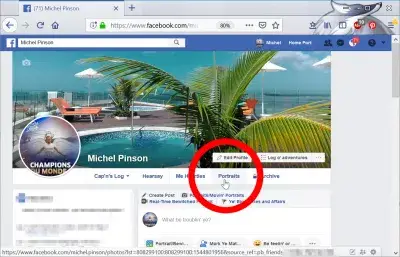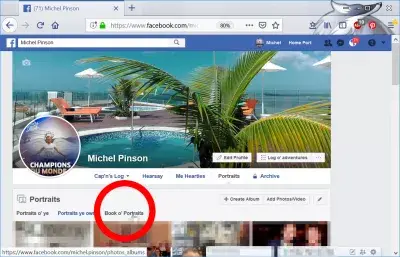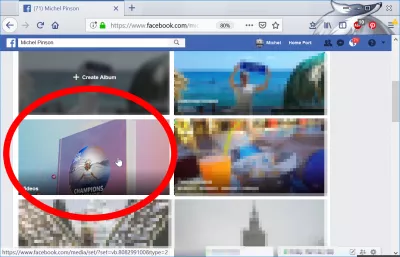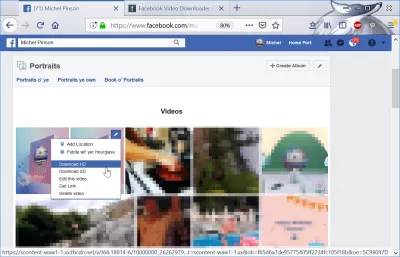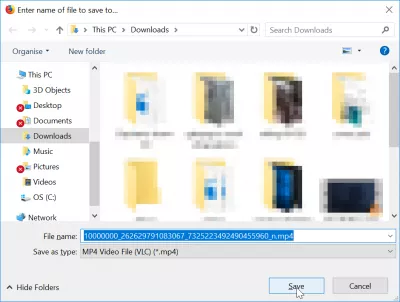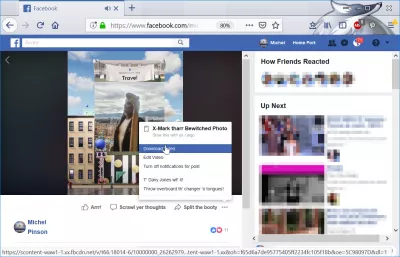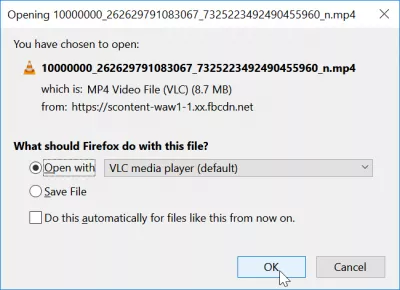Facebook jahresvideo – Facebook video herunterladen
Facebook video herunterladen jahresvideo
Sie können das Jahr, in dem Sie ein Review-Video aufgenommen haben, von Facebook auf dem Computer herunterladen, indem Sie zu den Bildern Ihres Albums wechseln, das Videoalbum suchen und auswählen, wie das betreffende Video heruntergeladen werden soll.
Anschließend können Sie das Video wie gewünscht freigeben, z. B. per E-Mail versenden, Ihr Überprüfungsvideo für Facebook im Jahr an WhatsApp-Kontakte senden oder das Facebook-Jahr im Überprüfungsvideo an Viber-Kontakte senden.
Facebook erstellen Sie ein Jahr im Video
Der erste Schritt besteht darin, auf Facebook zu gehen und über die Option Erinnerungen, die über das Menü auf der linken Seite aufgerufen werden kann, auf das Jahr der Videoerstellung zuzugreifen.
Es steht Ihnen möglicherweise noch nicht offen, da die Berechtigung von der Verfügbarkeit der Benutzer und des Facebook-Servers abhängig ist.
Nachdem Sie Ihr Video erstellt haben, richten Sie Ihren Post so ein, dass Sie ihn mit Ihren Freunden teilen können. Fügen Sie dazu eine Beschreibung hinzu und markieren Sie die Freunde, die im Video angezeigt werden.
Vergewissern Sie sich vor dem Freigeben des Beitrags, einschließlich des Jahres, in dem das Video des Überprüfungsvideos angezeigt wird, dass der Beitrag für die Zielgruppe zugänglich ist, indem Sie ein entsprechendes Zugriffsrecht einrichten.
Wenn Sie beispielsweise das Video für Personen freigeben möchten, die sich nicht bei Facebook befinden, oder es über eine Website eines Drittanbieters wie Facebook Video Downloader online herunterladen, stellen Sie sicher, dass die Privatsphäre für den Zugriff auf das Video öffentlich ist.
Facebook Video Downloader onlineVideo von Facebook herunterladen
Der nächste Schritt zum Herunterladen des Jahres für das Testvideo von Facebook besteht darin, zu Ihrer eigenen Profilseite zu gelangen, indem Sie in der oberen rechten Ecke des Bildschirms im blauen Menüband auf Ihren Namen klicken.
Gehen Sie jetzt zu Ihrer Foto- und Videogalerie, indem Sie auf die entsprechende Schaltfläche klicken.
Hier ist das Video zunächst nicht sichtbar. Sie müssen die Galerie-Alben öffnen, indem Sie auf die Schaltfläche im Galerie-Menü klicken, die Bilder von Ihnen, Bilder, die Sie besitzen, und Galerie-Alben enthält.
Hier sollte das Video-Galeriealbum sichtbar sein. Wenn dies nicht der Fall ist, scrollen Sie nach unten, bis Sie es finden.
Wenn Sie es gefunden haben, öffnen Sie es, um auf das Album zuzugreifen, das alle Videos enthält, die Sie zuvor auf Facebook hochgeladen haben, einschließlich des Berichtsjahrs, wenn es von Facebook erfolgreich erstellt wurde.
Suchen Sie hier einfach das Jahr im Testvideo, um es von Facebook herunterzuladen, indem Sie den Mauszeiger über das Video-Miniaturbild bewegen, auf den angezeigten Stift klicken, um das Aktionsmenü zu öffnen, und eine der möglichen Optionen auswählen:
- Laden Sie HD herunter, um das Jahresvideo in HD-Format herunterzuladen.
- Laden Sie SD herunter, um das Jahresvideo im Standard Definition-Format herunterzuladen.
- Holen Sie sich einen Link, um einen Link zu erhalten, über den Sie das Video auf Facebook an Ihre Freunde weitergeben können, oder laden Sie es über eine Website eines Drittanbieters herunter.
So laden Sie HD-Videos von Facebook herunter
Wenn Sie HD-Video herunterladen oder SD-Video herunterladen ausgewählt haben, wird das Video in einer anderen Browser-Registerkarte geöffnet.
Auf der neuen Browser-Registerkarte können Sie mit der rechten Maustaste auf das Video klicken und die Option Video speichern unter auswählen, um das Video von Facebook herunterzuladen und auf Ihrem Computer speichern zu können.
Das Windows Explorer-Fenster zum Speichern der Datei wird geöffnet. Hier können Sie auswählen, wo das Video gespeichert werden soll, und eventuell den lokalen Namen auf dem Computer ändern.
Videos herunterladen Facebook
Sie können das Video auch von Facebook herunterladen, indem Sie auf das Video aus der Facebook-Videogalerie klicken.
Wenn das Video im Webbrowser geöffnet ist und wiedergegeben werden kann, klicken Sie auf das drei Punkte-Symbol unter dem Video rechts. Daraufhin werden die Videooptionen geöffnet, zu denen eine Schaltfläche zum Herunterladen von Videos gehört.
Von dort öffnet sich ein Fenster, in dem Sie entscheiden können, was mit dem Herunterladen der Videodatei zu tun ist. Sie können sie entweder auf Ihrem Computer speichern oder direkt mit Ihrem bevorzugten Videoplayer wie dem VLC-Mediaplayer abspielen.
Offizieller Download des VLC Media Players, des besten Open Source PlayersSo laden Sie das Facebook-Jahr im Rückblick herunter
Um das Facebook-Jahr im Überblick herunterzuladen, gehen Sie zu Ihren Galerie-Alben> Video> Stiftsymbol> HD herunterladen. Dies ist alles, was Sie tun müssen, um das Facebook-Video auf den Computer herunterzuladen, und sehen Sie oben, wie Sie das Facebook-Jahr für Ihr Konto überprüfen können.
Häufig Gestellte Fragen
- Gibt es eine einfache Methode für Benutzer, um ihr Facebook -Jahr in Bewertungsvideos direkt auf ihre Computer für die persönliche Archivierung herunterzuladen?
- Während Facebook in Bewertungsvideos nicht direkt einen Download -Schaltfläche für das Jahr bereitstellt, können Benutzer das Video auf Facebook abspielen, die Entwicklertools des Browsers (Registerkarte Netzwerk) verwenden, um die URL der Videodatei zu finden, und sie dann direkt vom Link herunterladen. Alternativ können Video-Download-Tools oder Browser-Erweiterungen von Drittanbietern verwendet werden, die Facebook-Video-Downloads unterstützen, um sicherzustellen, dass die Nutzungsbedingungen von Facebook die Einhaltung der Service-Nutzungsbedingungen erhalten.

Yoann Bierling ist ein Professionell für Web Publishing & Digital Consulting, der sich durch Fachwissen und Innovationen in Technologien global auswirkt. Er leidenschaftlich für die Stärkung von Einzelpersonen und Organisationen, um im digitalen Zeitalter gedeihen zu können, ist ermächtig, um außergewöhnliche Ergebnisse zu erzielen und das Wachstum durch Bildungsinhalte zu fördern.